Windows 10で欠落しているデフォルトの電源プランを復元する方法

このガイドでは、Windows 10でデフォルトの電源プラン(バランス、高パフォーマンス、省電力)を復元する方法を詳しく解説します。
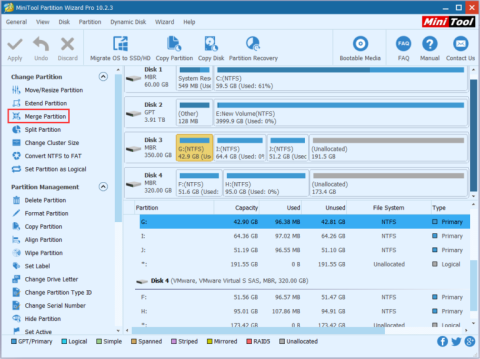
Windows でドライブを結合して容量を増やす方法を見つけるのに苦労していますが、データを迅速かつ安全に保持したいと考えています。以前に使用していたツールの中には、不快で不安を感じさせる望ましくない欠点があったものもあります。そこで、Quantrimang は以下にシンプルで効果的かつ安全なハードドライブの結合および分割ツールを紹介しますので、ご参照ください。
ハードドライブのパーティションを結合する必要があるのはなぜですか?
多くの場合、古いデータを失わずにストレージ容量を増やすために、2 つのドライブを 1 つに結合したいと考えます。確かに、多くの人はディスクの管理を使用してドライブを結合しますが、ディスクの管理ではドライブを直接結合することはできません。2 つのドライブが隣り合っている場合にのみ、2 つのドライブを 1 つに結合できます。たとえば、ドライブ C をドライブ D に結合したいとします。ディスクの管理を使用する場合は、ドライブ D を削除する必要があります。つまり、ドライブ D のデータは失われます。
では、データを失わずにハードドライブ上のパーティションを結合する方法はあるのでしょうか?答えは「はい」です。 MiniTool Partition Wizardを使用すると、データを失うことなくWindows 10でハードドライブを結合できます。
MiniTool Partition Wizardとは何ですか?
MiniTool Partition Wizardは、ハードドライブを専門的に管理するのに役立つ、完全かつ高度なWindowsパーティション管理ツールです。 MiniTool Partition Wizardは結合機能だけでなく、ハードドライブパーティションの分割、GPTドライブからMBRドライブへの変換、FAT32からNTFSへの変換、失われたハードドライブパーティションの回復など、他の多くの機能も備えています。
データを失わずにハードドライブのパーティションを結合する方法
方法 1: 内蔵ハードドライブとパーティションを結合するを使用する
ステップ1: MiniTool Partition Wizardを実行し、結合したいドライブを選択し、 「パーティションを結合」を選択します。

ステップ 2:結合するドライブを選択し、 「次へ」をクリックします。結合できるのは NTFS パーティションのみであるため、結合するパーティションが FAT16/32 の場合は NTFS に変換する必要があることに注意してください。
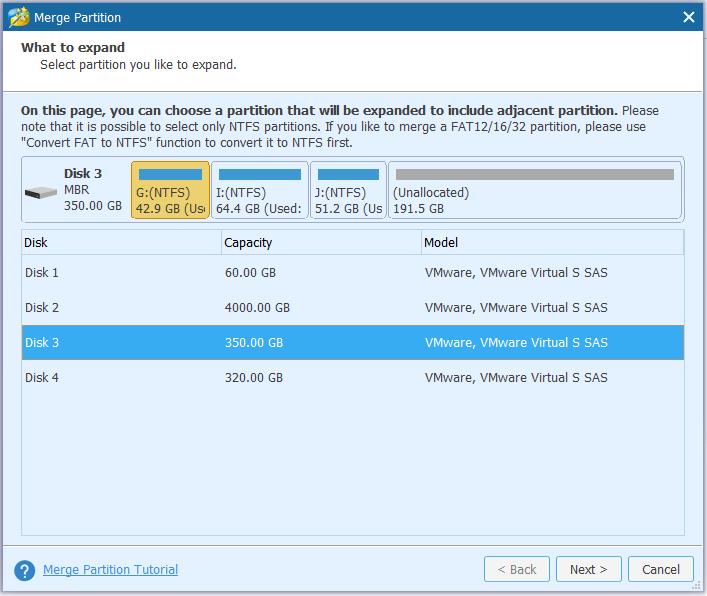
ステップ 3:ステップ 2 で選択したハードドライブのパーティションと結合するパーティションを選択します。選択したパーティションの内容を含むフォルダーに名前を付けることができます-> [完了]を選択します。
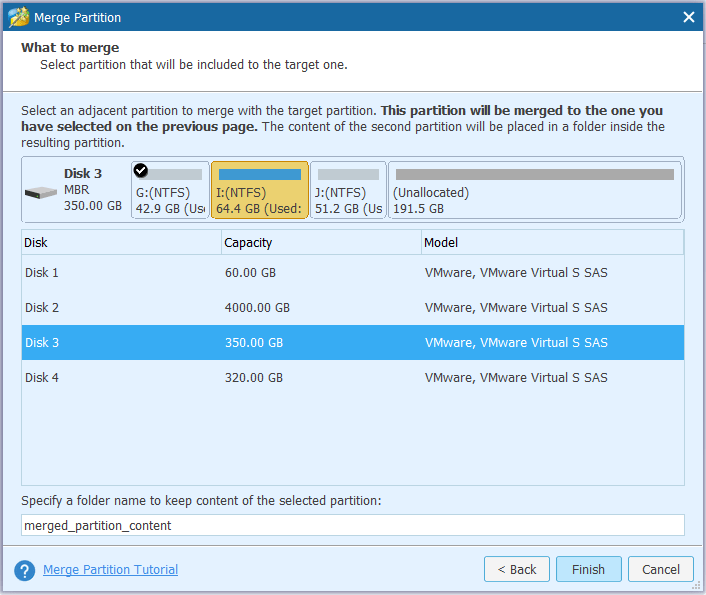
ステップ 4:メインインターフェイスで、ドライブが正常にマージされたかどうかを確認できます。希望どおりの場合は、[適用]を選択します。
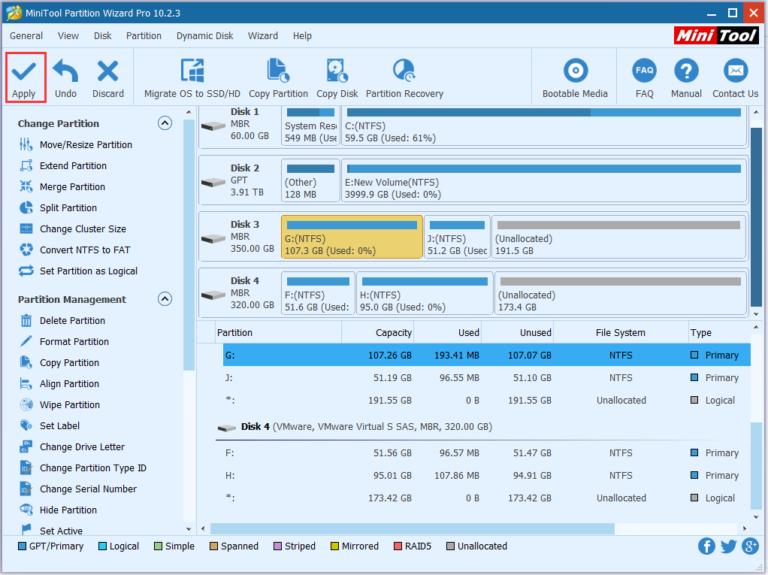
方法 2: 外付けハードドライブでパーティションを拡張する
ステップ 1:拡張するハードドライブを選択し、 「パーティションの変更」で「パーティションの拡張」を選択します。
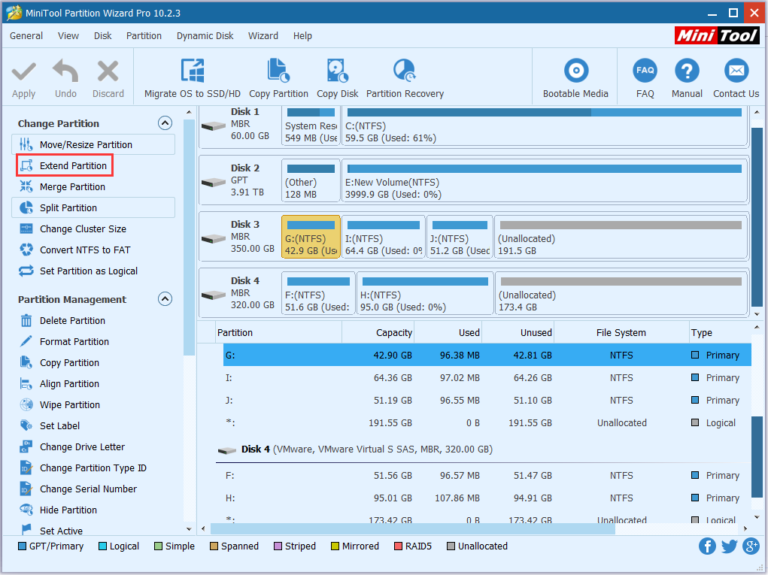
ステップ 2: [空き領域の取得元]ボックスで、下にスクロールして[未割り当て]を選択します。次に、「どのくらいの空き容量が必要ですか」セクションで、使用する空き容量の量を選択します。次に、[OK]を選択します。
ステップ 3:ステップ 1 で選択したハードドライブの容量が大きいことが画面に表示されます。[適用]を選択して完了します。
このガイドでは、Windows 10でデフォルトの電源プラン(バランス、高パフォーマンス、省電力)を復元する方法を詳しく解説します。
仮想化を有効にするには、まず BIOS に移動し、BIOS 設定内から仮想化を有効にする必要があります。仮想化を使用することで、BlueStacks 5 のパフォーマンスが大幅に向上します。
WiFi 接続に接続するときにドライバーが切断されるエラーを修正する方法を解説します。
DIR コマンドは、特定のフォルダーに含まれるすべてのファイルとサブフォルダーを一覧表示する強力なコマンド プロンプト コマンドです。 Windows での DIR コマンドの使用方法を詳しく見てみましょう。
ソフトウェアなしで Windows 10 アプリをバックアップし、データを保護する方法を説明します。
Windows のローカル グループ ポリシー エディターを使用して、通知履歴の削除やアカウントロックの設定を行う方法を説明します。
重要なリソースを簡単に監視及び管理できる<strong>IP監視</strong>ソフトウェアがあります。これらのツールは、ネットワーク、インターフェイス、アプリケーションのトラフィックをシームレスに確認、分析、管理します。
AxCrypt は、データの暗号化に特化した優れたソフトウェアであり、特にデータ セキュリティに優れています。
システムフォントのサイズを変更する方法は、Windows 10のユーザーにとって非常に便利です。
最近、Windows 10にアップデートした後、機内モードをオフにできない問題について多くのユーザーから苦情が寄せられています。この記事では、Windows 10で機内モードをオフにできない問題を解決する方法を説明します。








